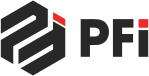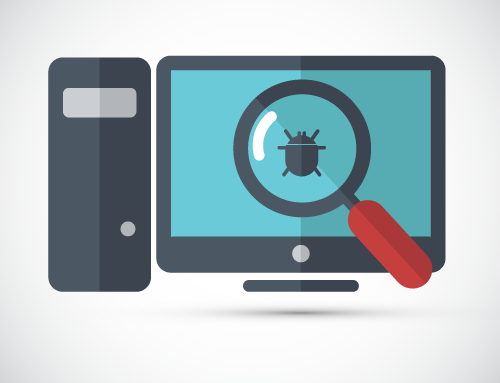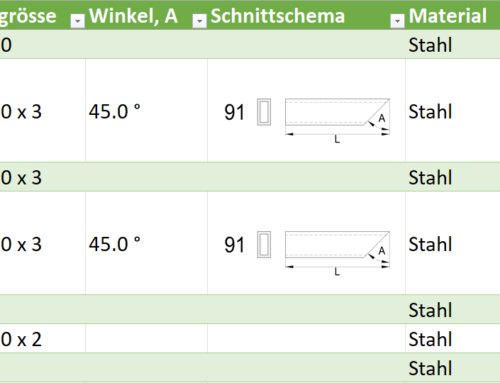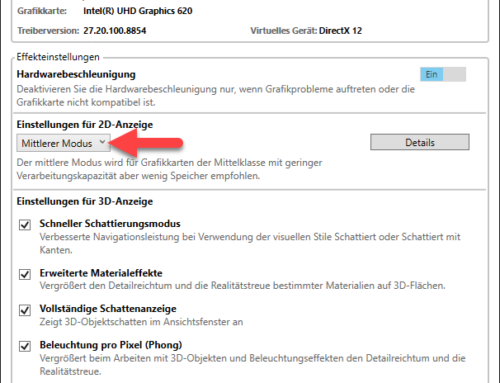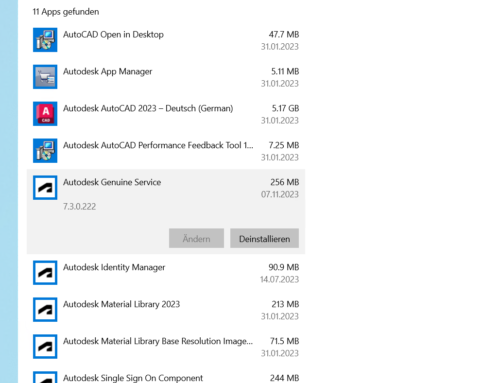Schöne neue Welt – manch einer bestellt sich voller Vorfreude einen Monitor oder ein Notebook mit 4K, QHD oder UHD-Auflösung und stellt dann überrascht fest, dass seine CAD-Software solch hohe Auflösungen nicht oder nur teilweise unterstützt. Abgeschnittene Dialogboxen, winzig kleine oder verschwommene Schriften und Symbole, Menüs und Funktionen die schlicht und einfach nicht mehr angezeigt werden, können die Folge des Pixelwahns sein.
Im folgenden möchten wir Ihnen einige Lösungsansätze zeigen, wie Sie solche Probleme beheben können:
Ändern Sie den Wert für Hohe DPI-Einstellungen
- Klicken Sie auf dem Windows Desktop oder in der Taskleiste mit der rechten Maustaste auf die entsprechende Software.
- Klicken Sie auf Eigenschaften.
- Wechseln Sie in das Register «Kompatibilität».
- Klicken Sie auf «Hohe DPI-Einstellungen ändern».
- Aktivieren Sie das Kontrollkästchen «Verhalten bei hoher DPI-Skalierung überschreiben.».
- Ändern Sie im Pulldown-Menü die Auswahl auf «System».
- Starten Sie gegebenenfalls die entsprechende Software oder den PC neu.
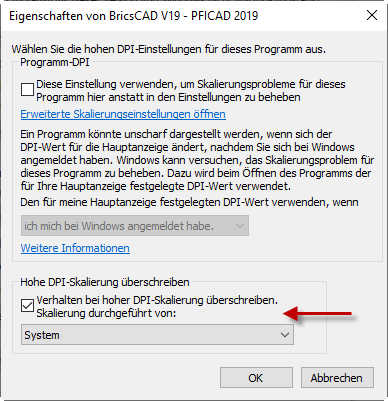
Verkleinern Sie die Skalierung der Textanzeige auf 100%
- Klicken Sie mit der rechten Maustaste auf den Windows Desktop und wählen Sie Anzeigeeinstellungen.
- Ändern Sie den Wert unter «Grösse von Text, Apps und anderen Elementen ändern» auf 100%.
- Starten Sie gegebenenfalls die entsprechende Software oder den PC neu.
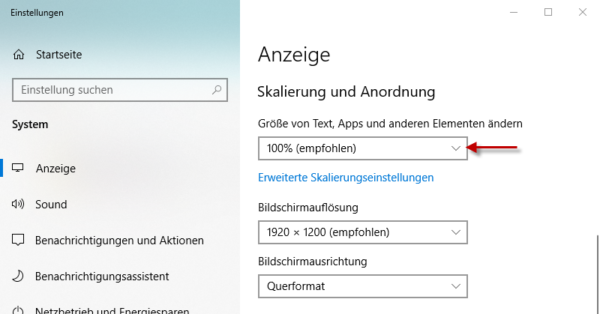
Der Nachteil dieses Lösungsansatzes liegt darin, dass hierbei Schriften und Symbole unter Umständen sehr klein dargestellt werden.
Reduzieren Sie die Bildschirmauflösung
- Klicken Sie mit der rechten Maustaste auf den Windows Desktop und wählen Sie Anzeigeeinstellungen.
- Ändern Sie den Wert unter «Bildschirmauflösung» auf einen Wert nahe bei 2000 dpi.
- Starten Sie gegebenenfalls die entsprechende Software oder den PC neu.
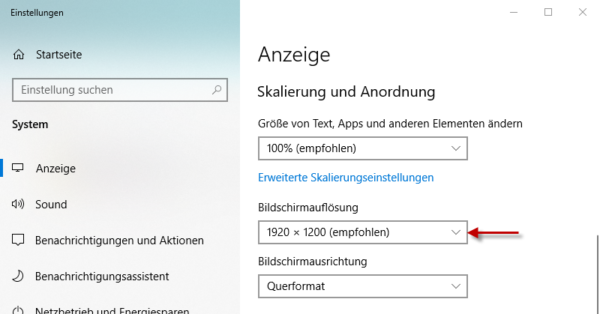
Hierbei gehen Sie den Kompromiss ein, dass der Zeichnungsbereich der CAD-Software wieder kleiner wird.
Beitragsbild: Ron Dale/Shutterstock.com